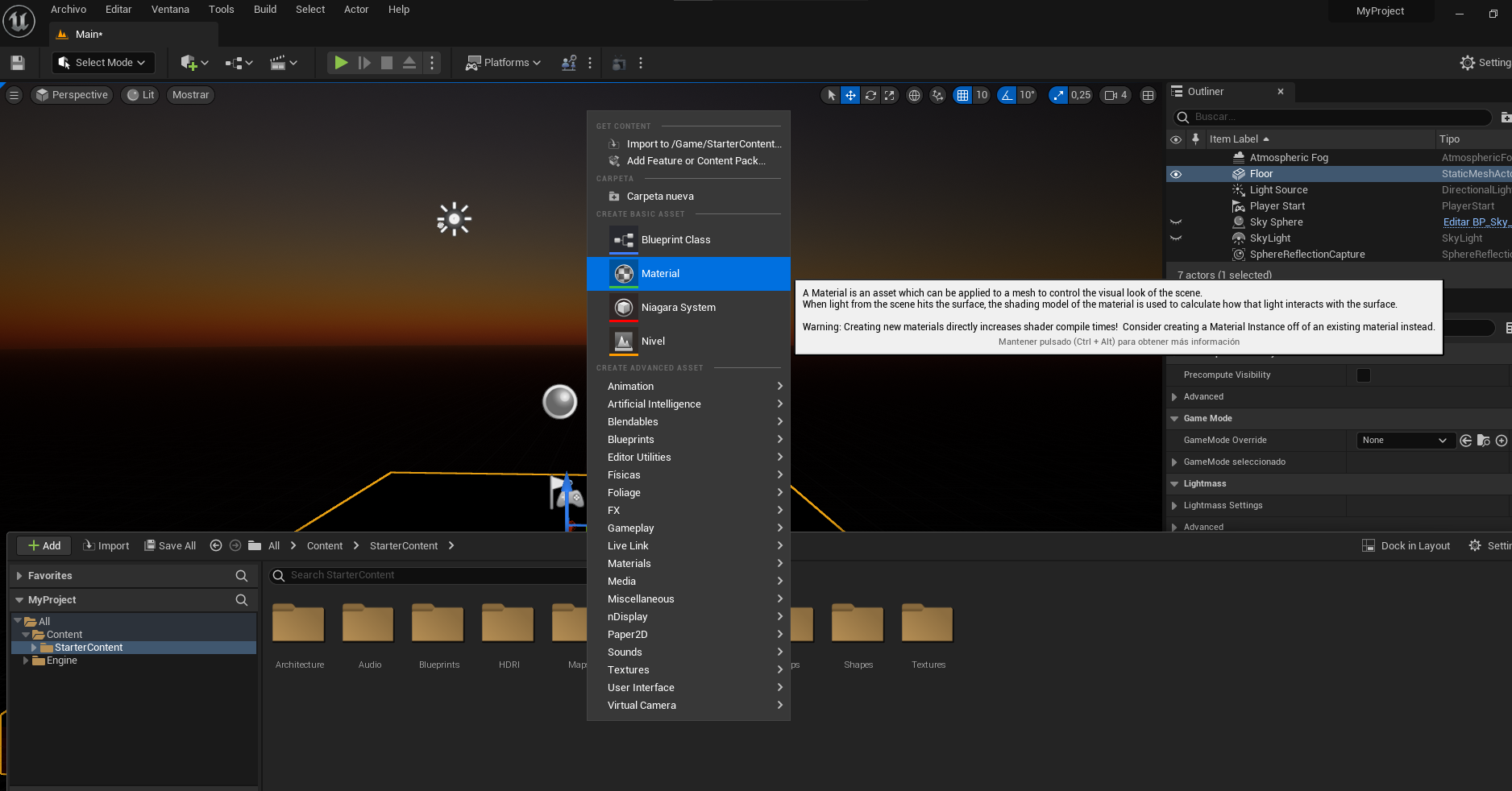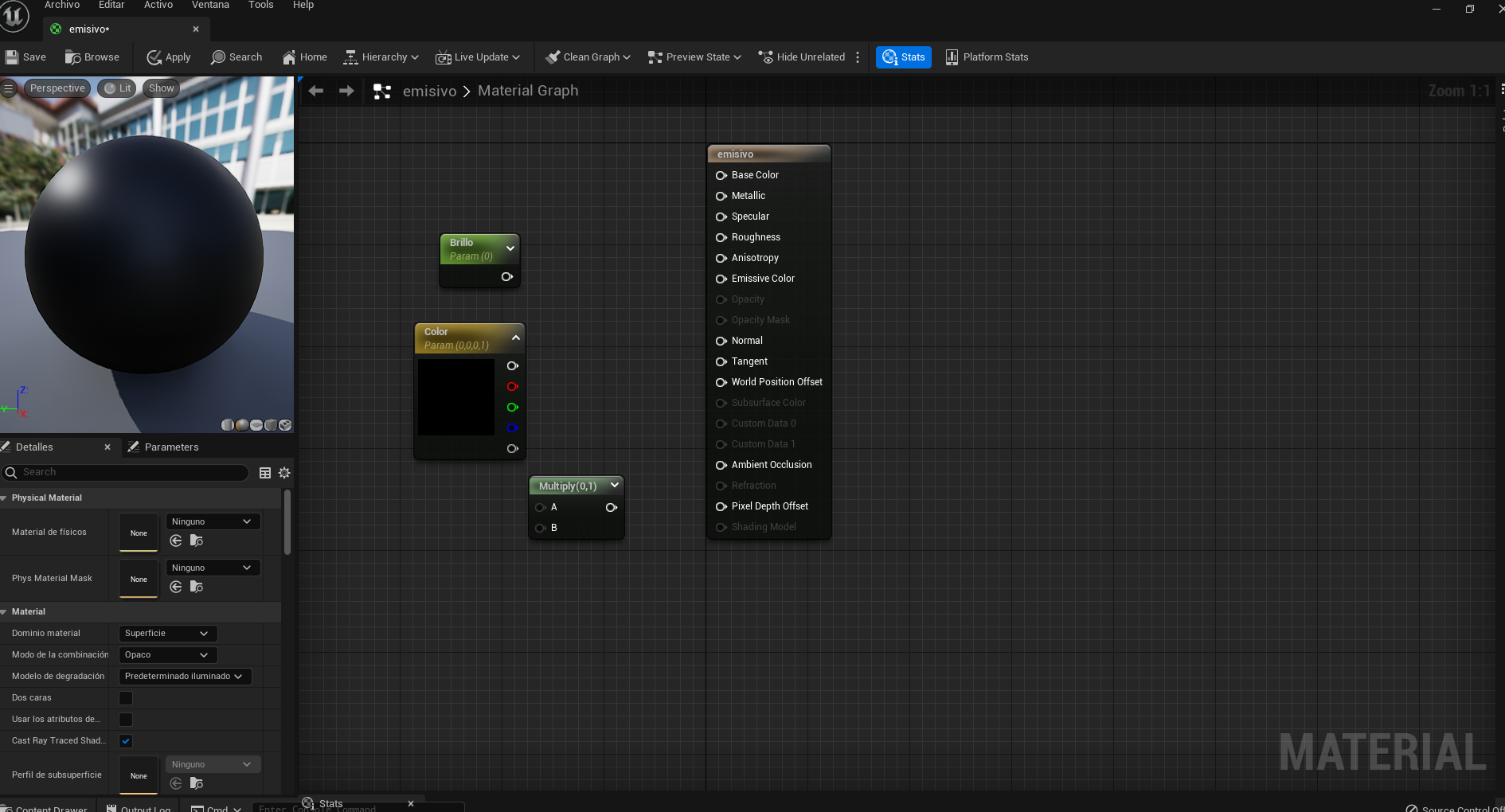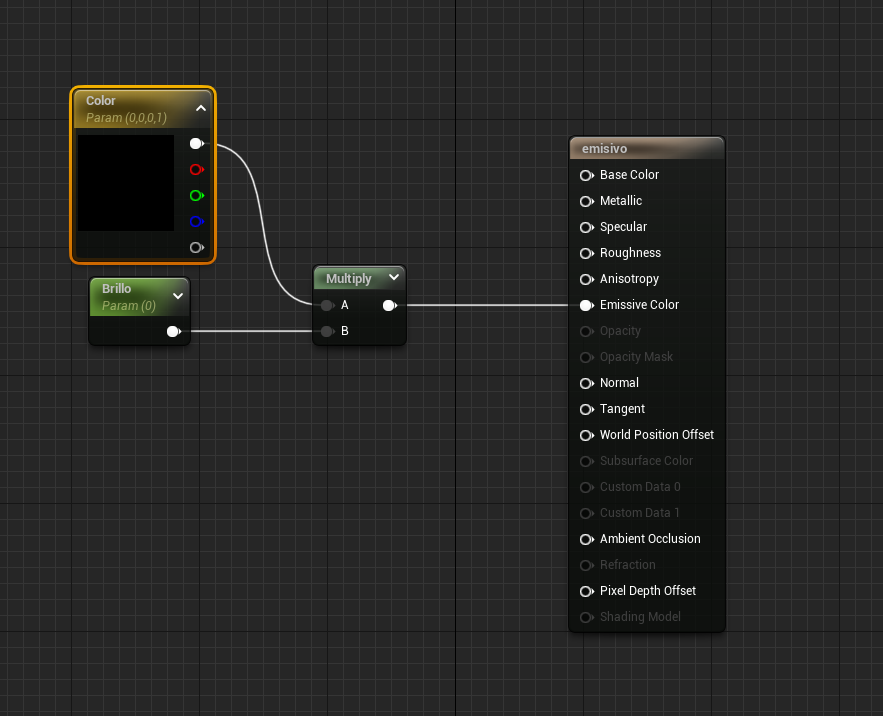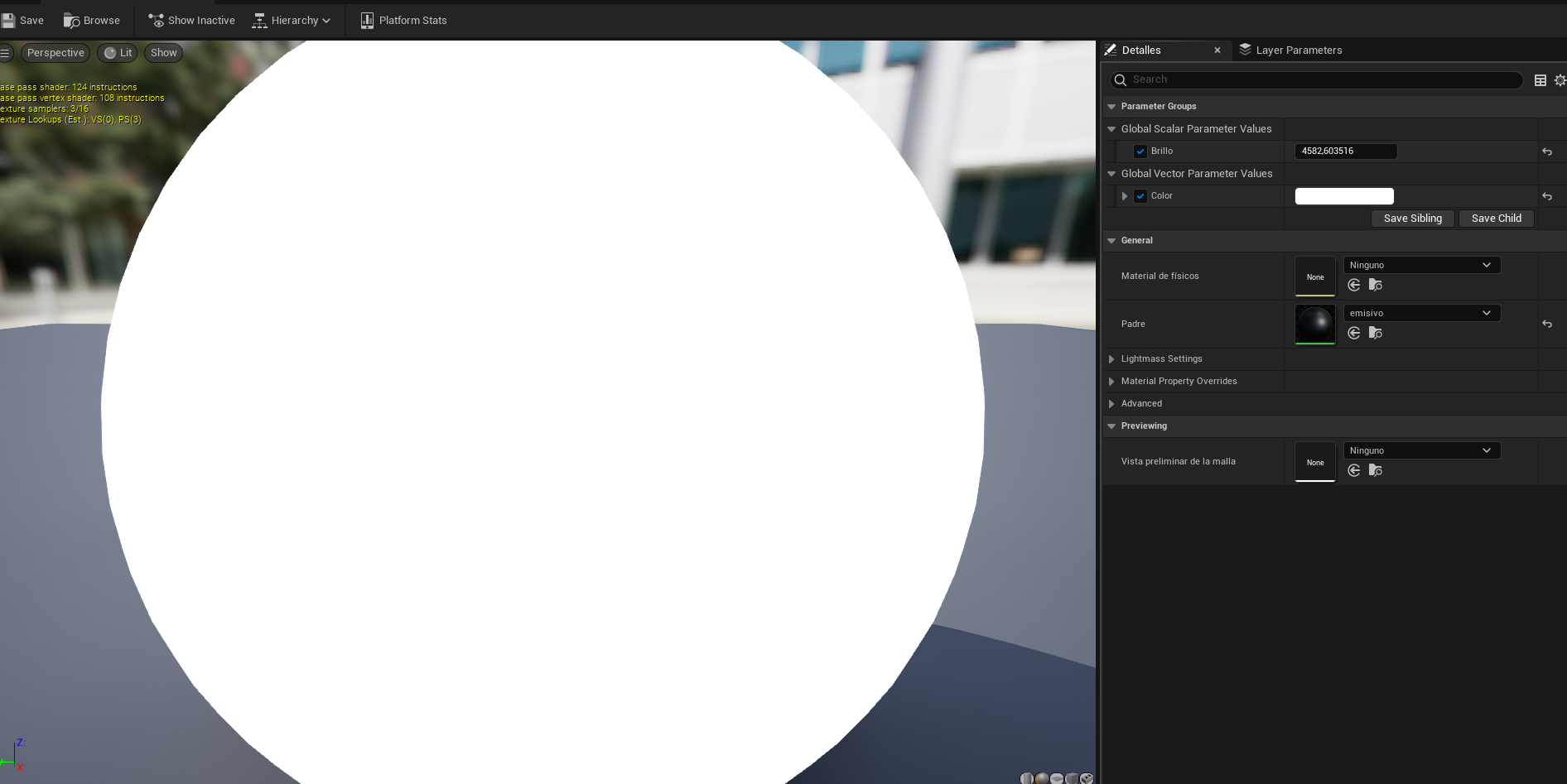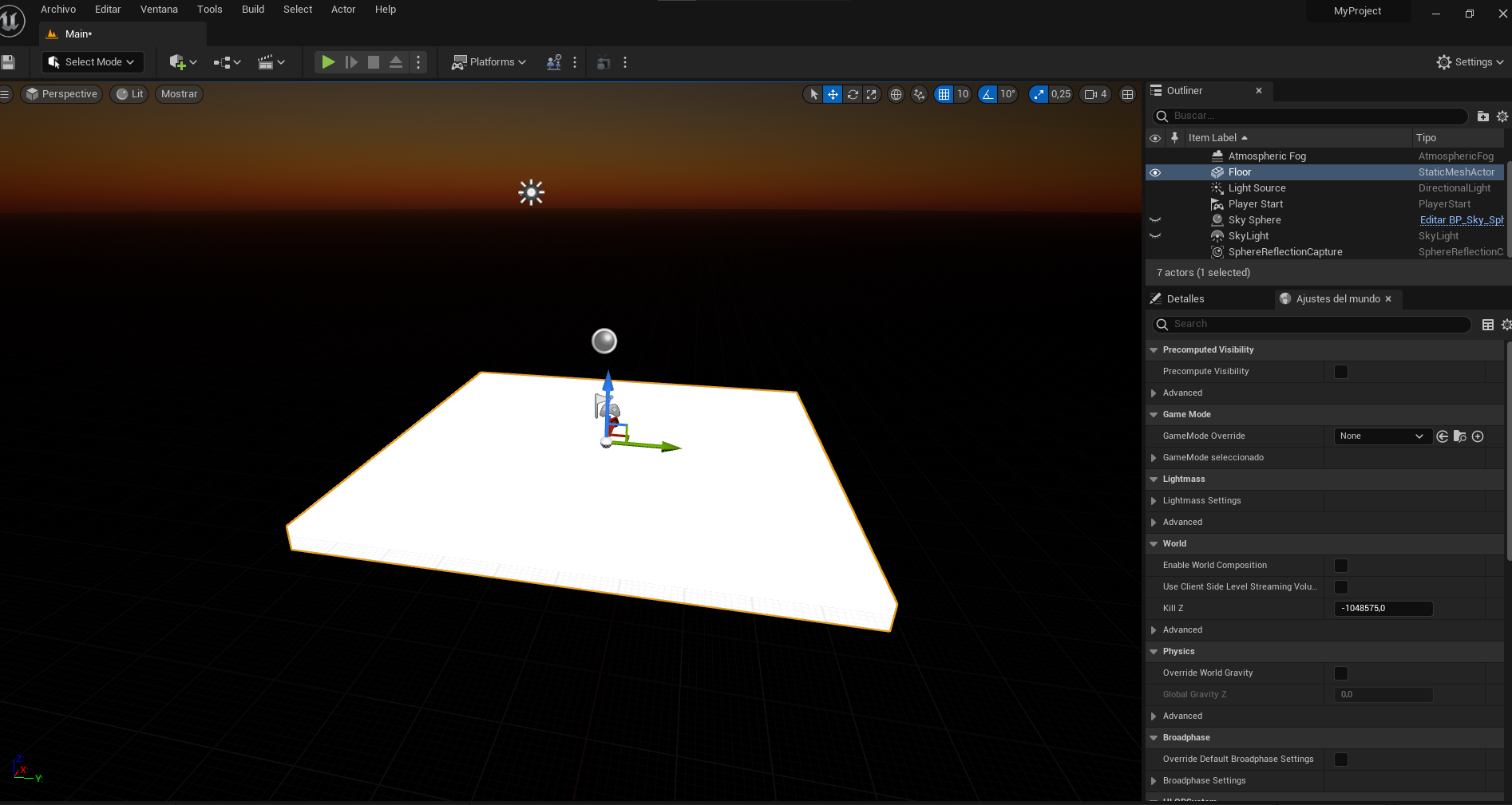En este tutorial vamos a ver cómo podemos crear paso a paso un material emisivo en Unreal Engine 5. Los materiales nos ayudan a crear diferentes texturas a los modelos 3D que hagamos en los programas de modelado, ya sea un personaje o un objeto. Hay diferentes materiales que podemos aplicar, y uno de ellos es el emisivo. Si estás interesado o interesada en conocer más sobre cómo aplicar un material emisivo en Unreal Engine 5, te invito a que sigas leyendo este tutorial.
Índice de contenidos
Qué es un material emisivo
Muchos o casi todos, conocemos qué es un material, pero ¿Qué pasa si este es emisivo? ¿Qué es lo que hace? Bien, un material emisivo, lo que hace es simular las luces LED creando efectos de luminosidad. Es decir, el material que le hayamos aplicado al objeto que nosotros queremos, este lo convierte en un objeto de luz.
Los materiales emisivos, cuentan con una ventaja, y es que se puede ajustar el brillo en las configuraciones del material, para poder dejarlo como nosotros deseamos. Este tipo de material, nos ayuda mucho en ciertas partes de objetos que le queramos añadir un toque de luz, por ejemplo en el caso de los teclados con luces LED, bombillas, pantallas de ordenador o de móvil, entre otros objetos que podamos añadirle este tipo de material.
Pasos para crear un material emisivo dentro de Unreal Engine
Ahora que ya conoces qué es un material emisivo,veamos cómo podemos crearlo dentro del motor gráfico Unreal Engine 5. Para este tutorial he creado un proyecto desde cero, pero tú puedes seguir los pasos que te invitaré con un proyecto desde cero o bien un proyecto que ya lo tengas empezado y necesites crear este material. Sin más vamos a empezar a crear el material brillante de una forma sencilla.
Crear un material
El primer paso que tenemos que hacer es crear un material dentro de nuestro proyecto. Para ello abriremos la carpeta de content y buscaremos la carpeta o el lugar donde queramos guardar ese material. Una vez que hayamos encontrado lugar para guardar el material haremos click derecho y veremos que se despliega un menú con diferentes opciones. La opción que nos interesa se llama material por lo tanto haremos clic sobre éste y veremos que se crea un nuevo archivo. Veremos qué arte hace nos permite cambiar el nombre, te recomiendo que pongas el nombre que más identifique al objeto que quieras crear.
Crear nodos para crear el material emisivo
Una vez que ya hemos creado el material, lo que haremos es dar doble clic sobre éste con nuestro ratón para poder abrirlo. Cuando estemos dentro, veremos una ventana aparte dónde encontraremos diferentes cajitas o nodos.
El siguiente paso será crear un parámetro que lo podemos hacer manteniendo pulsada la S de nuestro teclado y haciendo clic con nuestro ratón. A este nuevo nodo o cajita le llamaremos brillo. Ahora añadiremos uno o nodo pulsando la tecla 3 de nuestro teclado y haciendo clic. En este nuevo nudo lo que haremos es hacer clic derecho encima de este para darle después a la opción de convert to parameter. Ahora le cambiaremos el nombre a este nodo llamándolo color. Recuerda que cambiar el nombre al nodos no implica ningún cambio, simplemente esto lo hacemos para poder guiarnos mejor y aclaramos para saber qué es cada cosa. Lo siguiente que tenemos que hacer es crear otro nudo nuevo manteniendo la M de nuestro teclado y haciendo clic con nuestro ratón.
Conectar los nodos que hemos creado
A continuación lo que tenemos que hacer es conectar los nodos que hemos creado. Para ello conectaremos el nudo de color al Multiply en la opción A. Después conectaremos el nudo de brillo con la opción B. Después el resultado de ambos es decir, Multiply lo conectaremos con emissive color.Puedes ordenar los nodos que acabas de crear seleccionando los todos y pulsando en la Q. Una vez que lo tengas listo lo aplicaremos y guardamos.
Crear material Instance
El material que acabamos de crear es lavable por lo que aún falta un poquito para que esté sea emisivo. Para ello, seleccionaremos el material que acabamos de crear y haremos clic derecho sobre este.Ahora nos tiene que aparecer un menor con diferentes opciones, la primera y a create material instance. Una vez que lo tengamos creado haremos doble clic para poder abrirlo.A continuación nos saldrá una ventana aparte, es la cuál es la parte derecha tendremos que seleccionar dos casillas llamada brillo y color. Ahora podemos cambiar el color, pero que sigue completamente en negro. Esto se puede cambiar si subimos el brillo. Una vez que tengas toda esta configuración terminada, le daremos en la parte izquierda superior de la interfaz a guardar.
Aplicar el material al objeto
Ahora ya tenemos creado el material emisivo el cual añadiremos al objeto que quedamos dentro de nuestra escena. Para ello lo único que tenemos que hacer es buscar el material que acabamos de crear, hacer clic izquierdo con este ratón y arrastrarlo al objeto dentro de nuestra escena que queremos que tenga el brillo. Con esto ya tienes creado el objeto con un material emisivo. Para poder crear diferentes tipos de materiales para diferentes objetos puedes hacer el mismo procedimiento para cada objeto que quieras en la escena.
“Te recomendamos Unity, los mejores atajos de teclado”
Así de sencillo es crear un material emisivo en Unreal Engine 5. Como puedes ver tan solo requiere unos pasos y unos nodos para poder crear. Sin duda este efecto se ve genial en los objetos que tengamos en la escena.